نحوه استفاده از یک واتساپ در دو گوشی
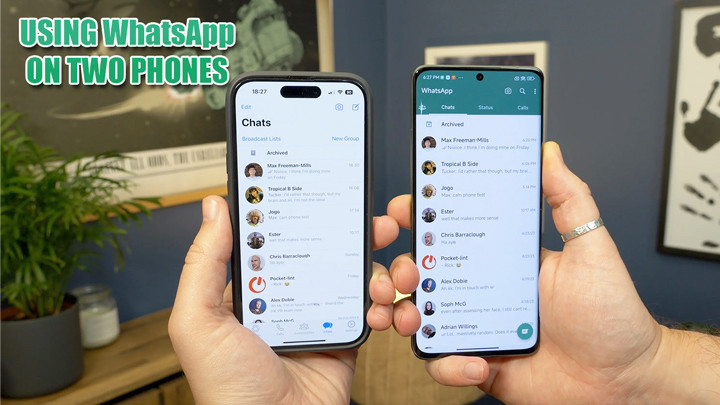
افراد زیادی از واتس آپ برای پشتیبانی و مشاوره به مشتریان خودشان استفاده می نمایند و امور مربوط به کسب و کارشان را با استفاده از این اپلیکیشن انجام می دهند. پس نیاز به استفاده از یک واتساپ در دو گوشی دارند. بهره گیری از واتساپ در دو گوشی هوشمند با چالش بسیار زیادی همراه نیست و شما کاربر گرامی می توانید با چند روش ساده در گوشی های تولید شده توسط برندهای مختلف نسبت به این امر اقدام نمایید. در این مقاله از تکنوسان مگ قصد داریم نحوه استفاده از یک واتساپ در دو گوشی را مورد بررسی قرار دهیم، تا انتهای مقاله با ما همراه باشید.
آیا می توان یک واتساپ در دو گوشی نصب کرد؟
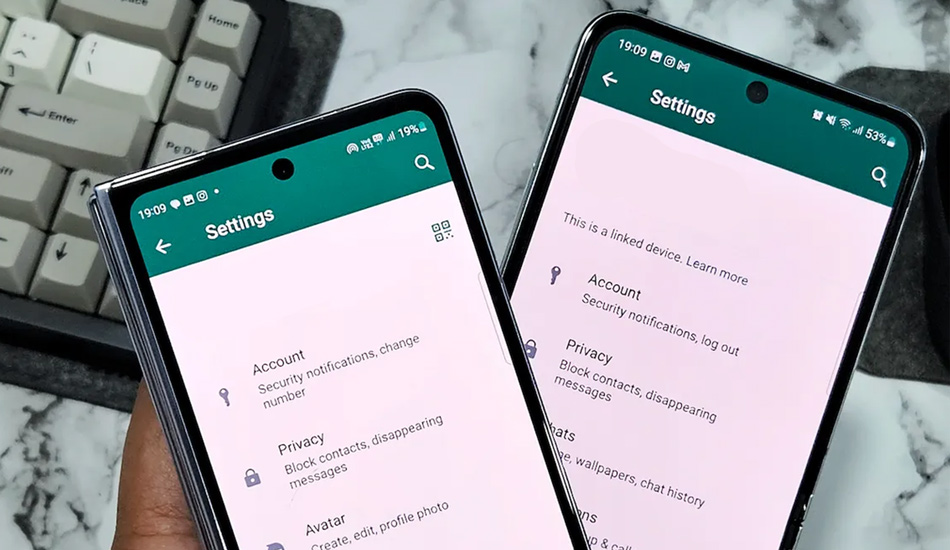
به طور کلی در گذشته امکان اتصال یک حساب واتس اپ به چند دیوایس وجود نداشت و پس از متصل کردن گوشی دوم، حساب واتس اپ گوشی اول غیر قابل استفاده می شد. با آپدیت های اخیر اما این مشکل حل شد و واتس اپ به صورت رسمی این ویژگی را اضافه کرد تا بدون هیچ مشکلی بتوانید حساب تان را به چند دیوایس متصل کنید. از این رو امروزه روش های زیادی برای اتصال اکانت واتس اپ به چند گوشی وجود دارد که در ادامه به آن ها خواهیم پرداخت.
چرا به نصب واتس اپ در دو گوشی نیاز داریم؟
در دنیای امروز، زمان حکم طلا را دارد و سرعت پاسخگویی در تعاملات انسانی و کاری به یک ضرورت تبدیل شده است. قابلیت استفاده از حساب واتس اپ روی دو گوشی می تواند امور مختلف را ساده تر کند؛ با وجود این قابلیت دیگر نیازی به این نیست که همه پیام ها و تماس ها فقط روی یک دستگاه دریافت شوند. این قابلیت به شما این امکان را می دهد که در هر لحظه و هر مکان، از دو دستگاه مختلف پیام های خود را مدیریت کنید.
برای افراد شاغل در کسب وکارها، این ویژگی می تواند بسیار کاربردی باشد. تصور کنید که شما مسئول پشتیبانی مشتریان هستید و نیاز دارید که حساب واتس اپ کسب وکارتان روی دو گوشی فعال باشد؛ با این قابلیت، نه تنها امکان پاسخگویی سریع تر فراهم می شود، بلکه شما می توانید ارتباطات را بهتر سازمان دهی کنید. همچنین، در بسیاری از خانواده ها، استفاده از این قابلیت ممکن است یک راهکار عالی برای اشتراک گذاری اطلاعات ضروری میان اعضای خانواده باشد.
این قابلیت جدید، راه حلی است برای محدودیت هایی که در گذشته وجود داشت؛ محدودیت هایی که ارتباطات را به یک دستگاه محدود می کرد و باعث اتلاف وقت یا ناراحتی کاربران می شد. حالا با امکان نصب واتس اپ روی دو گوشی، دیگر می توانید از آزادی و انعطاف بیشتری در استفاده از این اپلیکیشن بهره مند شوید.
با واتساپ روی دو تلفن چه کاری می توانید انجام دهید ؟
برای پاسخ به این پرسش که با استفاده از واتساپ در دو گوشی مختلف چه کاری می توانید انجام دهید، باید بگوییم که تقریباً همه ویژگی های واتساپ در دستگاه دوم کار می کنند. تمامی چت هایی که در گوشی اصلی وجود دارد همگام سازی می گردند، اعلان های پیام های جدید به دستتان می رسد، امکان ارسال و دریافت رسانه را دارید و می توانید تماس های صوتی و تصویری را با دستگاه دوم دریافت نمایید. این ویژگی در بسیاری از موارد، به خصوص کسب و کار ها به شما کمک می کند بتوانید به راحتی به پیام ها پاسخ بدهید.
نحوه نصب واتساپ روی دو گوشی مختلف
اگر نیاز باشد تا دو نفر به یک حساب کاربری دسترسی داشته باشند، چه راهکاری برای حل این مشکل وجود دارد؟
در این باره واتس آپ دو راهکار مختلف را پیش روی کاربران خود قرار داده تا بتوانند از دو گوشی مختلف به یک حساب کاربری دسترسی داشته باشند که در ادامه آنها را برای شما توضیح خواهیم داد:
استفاده از واتساپ روی دو دیوایس از طریق نسخه تحت وب
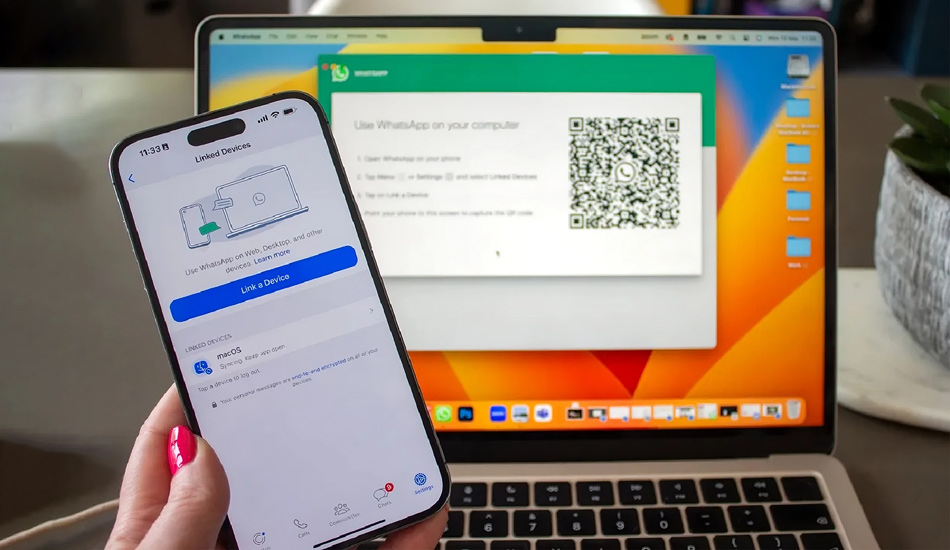
اولین روشی که می توانید برای استفاده از واتساپ روی دو گوشی مختلف به کار بگیرید، استفاده از نسخه تحت وب می باشد. در این صورت حتماً باید یکی از دسترسیها از روش نصب اپلیکیشن بر روی گوشی همراه و دیگری از طریق مرورگر تحت وب بر روی کامپیوتر، لپ تاپ و... صورت پذیرد. در ضمن با ورود نسخه به روز شده ی واتساپ نیاز شما برای ورود با یک حساب و چند گوشی برطرف شده است. در اصل شما میتوانید از طریق نسخه وب واتس آپ، حساب کاربری خودتان را بر روی یک دستگاه دیگر باز نمایید و همچنین با استفاده از نسخه جدید نیز این امکان برای شما فراهم می شود. در ادامه درباره روش باز کردن حساب کاربری در دستگاه دوم صحبت خواهیم نمود.
روش باز کردن یک حساب کاربری در دستگاه ثانویه به شکل زیر می باشد:
- ابتدا باید مرورگر را در گوشی دیگر و یا لپ تاپ و ... باز نمایید.
- وب سایت whatsapp.com را باز کنید.
- در صفحه ای که باز می شود کد QR نشان داده می شود. این کد برای دسترسی شما به حساب کاربری لازم و ضروری است.
- در این مرحله باید واتس آپ را بر روی گوشی خودتان باز کنید. بعد از آن که واتساپ را بر روی گوشی خود باز کردید باید به قسمت تنظیمات رفته و گزینه یعنی Linked devices را انتخاب کنید. مجددا صفحه ای پیش روی شما باز می شود که شما باید در آن گزینه Linked devices را انتخاب کنید.
- حال گوشی وارد حالت تصویربرداری میشود و شما می توانید با استفاده از گوشی خودتان، کد QR که باز شده را در مرورگر اسکن نمایید.
- بعد از اسکن نمودن کد QR حالا حساب کاربری از طریق مرورگر قابل دسترسی شما می باشد.
- برای آن که از اکانت دوم واتس آپ که بر روی مرورگر قرار دارد سریعتر و راحت تر استفاده کنید می توانید آن را به صورت یک میانبر روی صفحه گوشی خودتان اضافه کنید. به این شکل که در صفحه مرورگری که اکانت واتس آپ خود را باز نمودهاید بر روی سه نقطه بالا کلیک کنید و روی گزینه add to homescreen کلیک کنید. در این صورت میانبر واتس آپ روی صفحه اصلی گوشی اضافه می شود و می توانید مثل یک اپلیکشن از آن استفاده کنید. پس استفاده از میانبر کمک می کند تا به راحتی از آن استفاده کنید.
- نکته ای که باید در نظر بگیرید این است که اگر گوشی که حساب اول شما روی آن قرار دارد، به اینترنت وصل نباشد، اصلا نمی توانید به حساب باز شده روی مرورگر وارد شوید. به همین علت همیشه باید اتصال اینترنت خود را بررسی کنید و بعد از اطمینان از این موضوع اقدام به ورود به حساب کاربری خود کنید.
- دسترسی به حساب کاربری واتساپ از طریق مرورگر تحت وب مزایای زیادی به همراه دارد. اگر بخواهید اطلاعات و یا فایل هایی را از لپ تاپ خود برای سایرین ارسال نمایید، این کار به راحتی از طریق واتساپ تحت وب امکان پذیر می باشد.
استفاده از یک حساب واتساپ در گوشی دوم
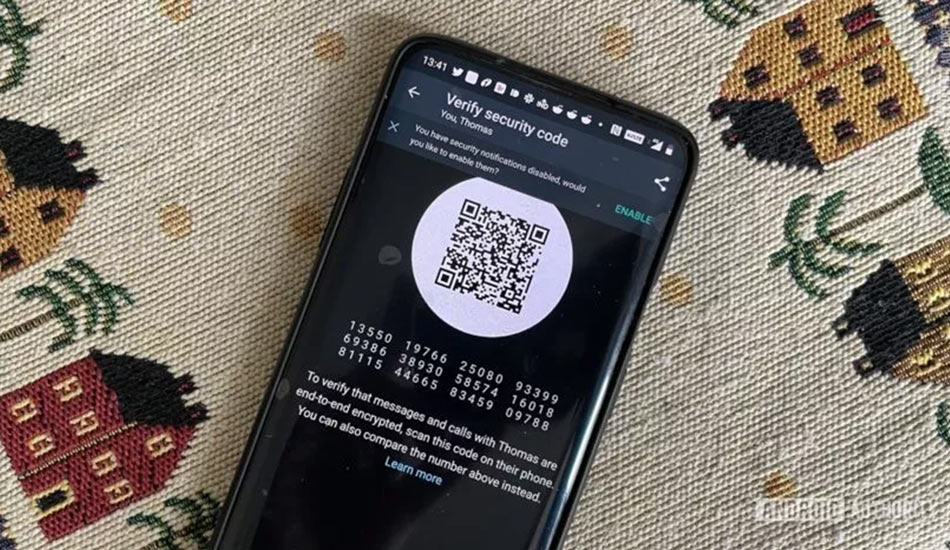
روش دیگری نیز برای استفاده از یک حساب واتساپ در چند گوشی وجود دارد که به تازگی امکان پذیر شده است. تا پیش از این کاربران تنها در یک گوشی می توانستند از حساب کاربری خود استفاده کنند اما واتساپ با ارائه آپدیتی جدید از این محصول امکان دسترسی شما را افزایش داده اند. در واقع در این نسخه جدید می توان یک حساب کاربری را بر روی چند گوشی نصب نمود. همان طور که قبلا گفتیم در نسخه قدیمی بعد از آن که با گوشی دیگر وارد حساب کاربری خود می شدید حساب کاربری در گوشی دیگر از دست می رفت. برای استفاده از این نسخه جدید می توانید مراحل زیر را ادامه دهید.
بعد از نصب واتساپ بر روی گوشی دوم بر روی گزینه Link to existing account کلیک نمایید و کد QR نمایش داده شده را از گوشی اول اسکن کنید. برای این کار واتساپ شما را به قسمت Linke a device هدایت می کند تا بتوانید اسکن را انجام دهید.
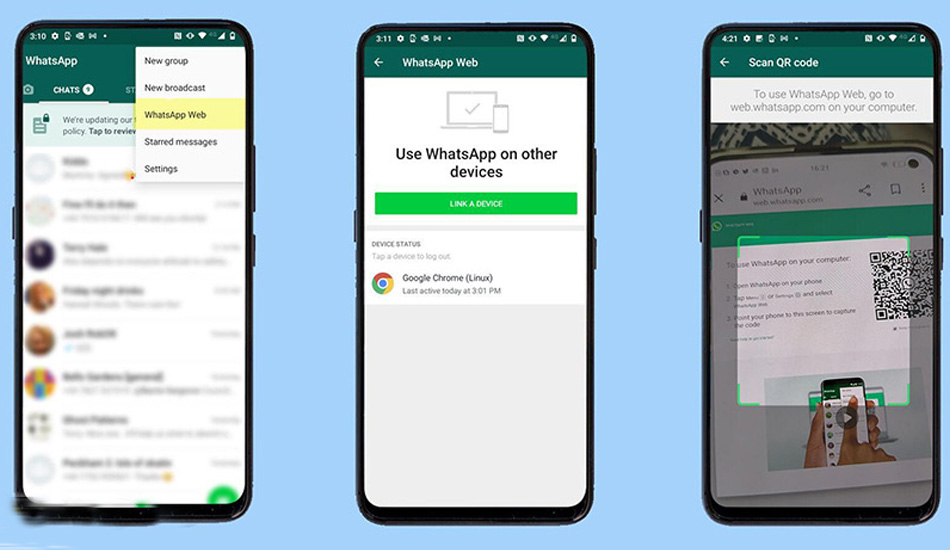
سوالات متداول
آیا نصب واتس اپ روی دو گوشی امن است؟
بله، نصب واتس اپ روی دو گوشی از طریق آپدیت های رسمی واتس اپ انجام می شود و در صورتی که رمز عبور و تنظیمات امنیتی خود را محافظت کنید، کاملاً امن خواهد بود.
آیا می توان دو نفر از یک حساب واتس اپ استفاده کنند؟
بله، این امکان وجود دارد، اما توجه کنید که تمامی پیام ها و اطلاعات در دو دستگاه مشترک خواهند بود؛ بنابراین بهتر است این تصمیم با دقت گرفته شود.
جمع بندی
ما در این مقاله سعی نمودیم نحوه نصب اپلیکیشن واتساپ بر روی دو گوشی را برای شما توضیح دهیم تا با داشتن این اطلاعات بتوانید به آسانی با دنبال کردن این مراحل از واتساپ بر روی دو گوشی استفاده کنید. پیشنهاد ما به شما این است که اگر قصد دارید از امکانات این اپلیکیشن بهره مند شوید این مطالب را مطالعه نمایید تا با شناخت امکانات این اپلیکیشن بتوانید بهترین بهره برداری را داشته باشید. این اطلاعات به شما کمک می کند تا این اپ را به طور کامل بشناسید و با آن آشنا گردید.
نصب یک واتس اپ در دو گوشی به کمک استفاده از اپلیکیشن واتس اپ امکان پذیر نمی باشد و هنگام باز شدن حساب کاربری در گوشی دوم، حساب کاربری در گوشی اول قطع می گردد. تنها راه حل این مسئله این است که از مرورگر و نسخه وب واتساپ استفاده نمایید. توجه کنید که اگر از طریق گوشی دیگری به حساب کاربری واتساپ وارد شوید، حساب اصلی شما قطع می شود و همه چتهای شما از بین میروند. به همین علت هیچ وقت بدون نسخه پشتیبان اقدام به این کار نکنید. در صورتی که نیاز به راهنمایی بیشتری دارید در کامنت پاسخگوی شما کاربران عزیز خواهیم بود.
 مرجان احمديسلام انحام اين مراحل بايد با فيلتر شكن روشن انحام شه ياخير
مرجان احمديسلام انحام اين مراحل بايد با فيلتر شكن روشن انحام شه ياخير jimiالآن که واتساپ رفع فیلتر شده نه، ولی اون موقع که فیلتر بود حتما" ، چون لازمه برای انجام مراحل، از طریق اینترنت به واتساپ کانکت شین .
jimiالآن که واتساپ رفع فیلتر شده نه، ولی اون موقع که فیلتر بود حتما" ، چون لازمه برای انجام مراحل، از طریق اینترنت به واتساپ کانکت شین . hesاین قابلیت خیلی امکان سوء استفاده داره چون میشه از غفلت صاحب گوشی استفاده کرد و واتساپ اونو روی گوشی دیگه ای نصب کرد بعدا" هر مراوده ای بین صاحب گوشی اصلی با هر طرفی انجام بشه در گوشی شخص سوء استفاده گر هم قابل مشاهده است. و هم اون میتونه بجای صاحب گوشی اصلی برای طرفهاش مطالب عجق و وجق ارسال کنه و باعت خیلی حوادث و اتفاقات غیرقابل پیش بینی بشه. چطوری میشه از این عمل بزهکارانه جلوگیری کرد؟
hesاین قابلیت خیلی امکان سوء استفاده داره چون میشه از غفلت صاحب گوشی استفاده کرد و واتساپ اونو روی گوشی دیگه ای نصب کرد بعدا" هر مراوده ای بین صاحب گوشی اصلی با هر طرفی انجام بشه در گوشی شخص سوء استفاده گر هم قابل مشاهده است. و هم اون میتونه بجای صاحب گوشی اصلی برای طرفهاش مطالب عجق و وجق ارسال کنه و باعت خیلی حوادث و اتفاقات غیرقابل پیش بینی بشه. چطوری میشه از این عمل بزهکارانه جلوگیری کرد؟ Taliaمیشه اموزش بزارید یا توضیح بدین چطوری انجام بدم و سایت واتساپ هم بزاریم؟
Taliaمیشه اموزش بزارید یا توضیح بدین چطوری انجام بدم و سایت واتساپ هم بزاریم؟ ایساناگه اینترنت گوشی اصلی قطع باشه واتساپ روی گوشی دوم هم کار نمیکنه؟
ایساناگه اینترنت گوشی اصلی قطع باشه واتساپ روی گوشی دوم هم کار نمیکنه؟








